CyberLink Görüntülü Toplantısını Kaydetme
CyberLink U Meeting, uzaktan eğitim ve iletişim için iyi bir araçtır. Aslında CyberLink U görüntülü toplantıları hem iş dünyasının hem de eğitimin vazgeçilmezidir. Bir toplantıya doğrudan telefonunuzdaki veya bilgisayarınızdaki herhangi bir U uygulamasından katılabilirsiniz. Ayrıca U uygulamasında CyberLink görüntülü toplantısını kaydetmeniz de sorun yoktur. CyberLink U Meeting, kullanıcıların arşivleme, paylaşma ve yeniden oynatma için U toplantılarını kaydetmesine olanak tanır. CyberLink U Toplantı kayıt özelliğini her kullandığınızda diğer katılımcılara bildirim gönderilir. Bu U Toplantı sınırını aşmak istiyorsanız daha fazla ayrıntı almak için okumaya devam edebilirsiniz.

Blu-ray Ana Ekran Kaydedici CyberLink U Meeting'deki çevrimiçi toplantıları ve web seminerlerini gecikmeden kaydedebilir. Özelleştirilebilir video ve ses kayıt ayarları faydalıdır. U toplantı kaydına hangi ekranın ve sesin kaydedileceğini kontrol edebilirsiniz. Dahası, gerçek zamanlı düzenleme araçları, kullanıcıların U Toplantısı kayıt videosuna başlık ve diğer efektleri eklemesine olanak tanır. U Meeting videosunu kayıt sırasında daha anlaşılır hale getirebilirsiniz. İşte U Toplantı kaydedici yazılımının ana özellikleri.
Ücretsiz indir Blu-ray Ana Ekran Kaydedici. Kurulumdan sonra ekran video kaydediciyi başlatın. U Toplantısını kaydetmek için Video Kaydedici ana arayüzde.

Aç Sistem Sesi Bilgisayarınız aracılığıyla duyduğunuz sesi kaydetmek için. Açabilirsin Mikrofon Sesinizi aynı anda kaydetmek için.
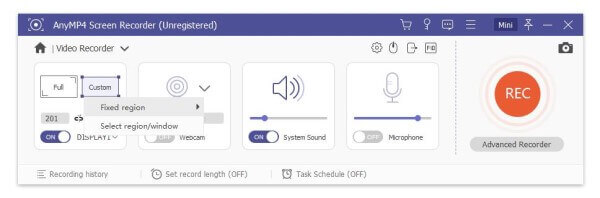
MP4 varsayılan çıktı biçimidir. Tıklayabilirsiniz Ayarlar ve şuraya git: Çıktı Video formatını, kare hızını, codec bileşenini ve daha fazlasını değiştirmek için bölüm. Ayrıca kısayol tuşlarını, fare efektlerini ve daha fazlasını kişiselleştirebilirsiniz. Tercih pencere.

Tıklamak KAYIT CyberLink U Meeting'de bir toplantıyı kaydetmeye başlamak için. Tıklayabilirsiniz Düzenlemek İhtiyacınıza göre gerçek zamanlı çizim efektleri eklemek için.

Tıklayabilirsiniz Durmak U Toplantı kaydını istediğiniz zaman sonlandırmak için. Sonunda tıklayın Kaydetmek içinde Ön izleme Kaydedilen CyberLink U Meeting videosunu kaydetmek için pencereyi açın.
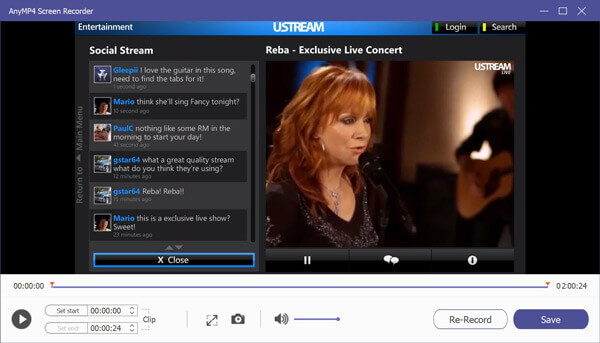
Gelişmiş ekran kayıt araçlarına ihtiyacınız yoksa, bir cevheri ücretsiz olarak seçebilirsiniz. Blu-ray Master Ücretsiz Çevrimiçi Ekran Kaydedici U Toplantı videosunu ve sesini WMV formatında kaydedebilir. Video kalitesi tam sürümdeki kadar iyi olmasa da. (Bulmak MP4 ekran kaydedici Burada)
Tıklamak Ücretsiz Kaydediciyi Başlat ve başlatıcısını hızlı bir şekilde yükleyin.

Kayıt alanını seçin ve ses kaynağını girin. Sonra tıklayın KAYIT U görüntülü toplantısını kaydetmek için.

Tıklamak Durmak Ekran kaydını sonlandırmak ve bunu bir WMV videosu olarak kaydetmek için. Kaydedilen CyberLink U Toplantısı videosu otomatik olarak bilgisayarınıza indirilecektir.

Bu çevrimiçi ekran kaydediciyle şunları da yapabilirsiniz: Zoom toplantılarını kaydedin kolayca.
Toplantıları doğrudan CyberLink U Meeting'e kaydetmek de iyi bir seçimdir. CyberLink U uygulamasını bilgisayarınıza yüklemeniz yeterli. Daha sonra CyberLink U video konferansını kaydetmek için aşağıdaki adımları izleyin.
Bilgisayarınızda CyberLink U'yu çalıştırın. Bir U toplantı odasına girin.
Tıkla Kayıt CyberLink U Meeting penceresinin alt kısmındaki düğmesine basın.
U Meeting'de hemen kayıt yapmaya başladığınızda tüm U Meeting katılımcıları bilgilendirilecektir.
Tıklamak Durmak U Toplantı kaydını sonlandırmak için aynı yerde.

CyberLink U Meeting kaydını cep telefonunuzda kullanabilir misiniz?
Hayır. CyberLink U Meeting uygulaması kayıt özelliğini desteklemez. U Toplantısını iPhone veya Android'e kaydetmek için üçüncü taraf bir ekran kaydedici yüklemeniz gerekir.
U Toplantısı kayıt bildirimini devre dışı bırakabilir misiniz?
Hayır. U Meeting, bir kayda başladığınızda diğer katılımcıları bilgilendirecektir. Ancak U Toplantısını gizlice kaydetmek için Blu-ray Master'ı kullanabilirsiniz.
U Toplantı kayıt özelliği nasıl gizlenir?
Tıklamak Ayarlar U Toplantı odasında. Daha önce seçeneği devre dışı bırakabilirsiniz. Kayda İzin Ver. Sonuç olarak CyberLink U Meeting kayıt işlevi kapatılır.
Sonuç olarak, CyberLink görüntülü toplantılarını Windows ve Mac bilgisayarınıza kolaylıkla kaydedebilirsiniz. Varsayılan U Toplantısı kayıt işlevi yalnızca Windows PC'de çalışır. U Toplantısını Mac'te kaydetmek ve diğer sınırları aşmak için Blu-ray Ana Ekran Kaydediciyi kullanabilirsiniz. Programı indirin ve ücretsiz deneme sürümünü başlatın.
Daha Fazla Okuma
Web Semineri Kaydetme – PC ve Mac'te Web Semineri Nasıl Kaydedilir
Bir web seminerini kaydetmek mümkün mü? Başka birinin web seminerini nasıl kaydederim? İzlediğim bir web seminerini kaydetmenin ücretsiz bir yolu var mı? Bu gönderi, bir Windows PC veya Mac'te bir web semineri kaydetmenize yardımcı olacak etkili yolları paylaşmaktadır.
Video Kalitesine Zarar Vermeden AVI'yi MKV'ye Dönüştürme
Bazı AVI video dosyalarını MKV formatına dönüştürmek istiyorsanız, işi tamamlamanın en iyi 5 kolay yolunu tek gönderide paylaştığımız için doğru yere ulaşıyorsunuz.
TS Video Dosyalarını Masaüstünüzde veya Çevrimiçi Olarak MP4'e Dönüştürme
TS dosyalarının çevrimiçi olarak nasıl oynatılacağını araştırmak için zamanınızı boşa harcamayın. Burada TS dosyalarını bilgisayarda ve çevrimiçi olarak MP4 videolarına dönüştürmenin dört etkili yolunu paylaşıyoruz.
OBS Siyah Ekran Oyunu/Ekran/Pencere Yakalama Sorunları Nasıl Giderilir
Yakalama sırasında OBS siyah ekranını nasıl düzelteceğinizi bilmek ister misiniz? Sadece doğru yere geldiniz. İşte uygulanabilir OBS yakalama siyah ekran sorun giderme yöntemleri ve oyun kaydedici için bir alternatif.